Все способы:
Способ 1: Набор нового сообщения
Несмотря на отсутствие официальной возможности создания полноценных статей встроенными средствами Telegram, стандартное поле для сообщений в приложении все же можно использовать для достижения поставленной цели. При этом сразу учитывайте, что этот метод представляет собой обычное форматирование текста и не позволит создавать большие статьи с разделенными вложениями и несколькими заголовками.
- Прежде всего, чтобы начать создание новой публикации, какой бы платформой вы ни пользовались, необходимо открыть приложение, выбрать переписку из списка диалогов и найти поле «Сообщение» или «Публикация» в нижней части экрана. Данную форму следует заполнить в соответствии с содержимым будущей статьи прямо на ходу или просто вставив подготовленный заранее текст.
- Видимое разделение абзацев можно сделать через одновременное нажатие «SHIFT+ENTER» на компьютере при стандартных настройках мессенджера или с помощью отдельной кнопки на цифровой клавиатуре смартфона. Лучше всего оставлять между абзацами хотя бы одну пустую строку, так как других способов видимого разделения текста, к сожалению, не предусмотрено.
- Добавить заголовки и сноски отдельными кнопками, как уже было замечено, нельзя, однако можно выделить текст, развернуть контекстное меню и воспользоваться меню «Форматирование». Список доступных инструментов весьма ограничен. Особого внимания заслуживает «Жирный шрифт» и «Цитаты», создающие дополнительную рамку вокруг текста.
Читайте также: Способы изменения шрифта в Telegram на примере Android
- Изображения в рамках создаваемой таким методом статьи не получится интегрировать прямо в текст, и поэтому остается только добавлять файлы в качестве самостоятельных вложений. Единственное, что вы можете сделать для удобства читателей, это сохранить логически правильный порядок.
Как можно заметить прямо на скриншоте, если вами используются вложения, мессенджером накладывается еще одно ограничение на максимальное количество знаков, равное 1024 или 4096 символам при наличии премиальной подписки. Так или иначе, избавившись от возможных ошибок, опубликовать готовое сообщение можно с помощью кнопки «Отправить» или «ENTER».
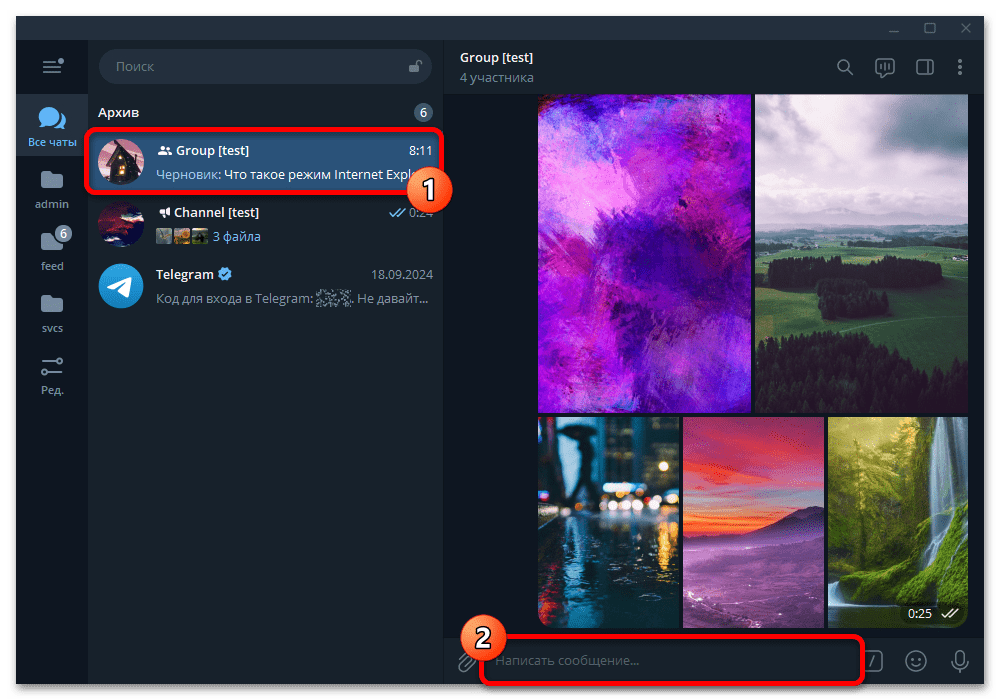
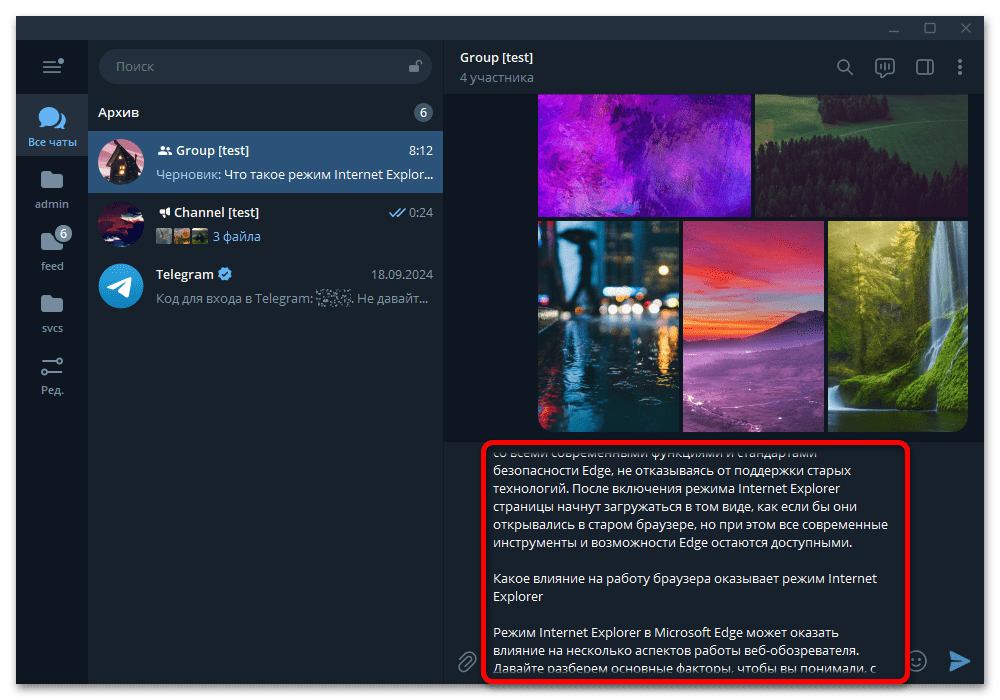
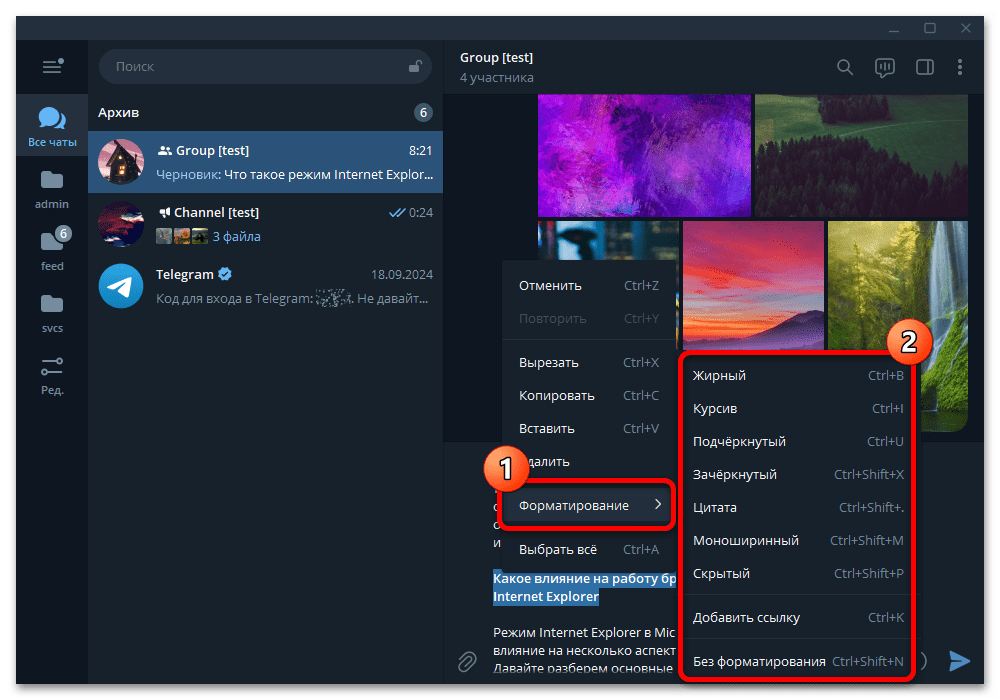
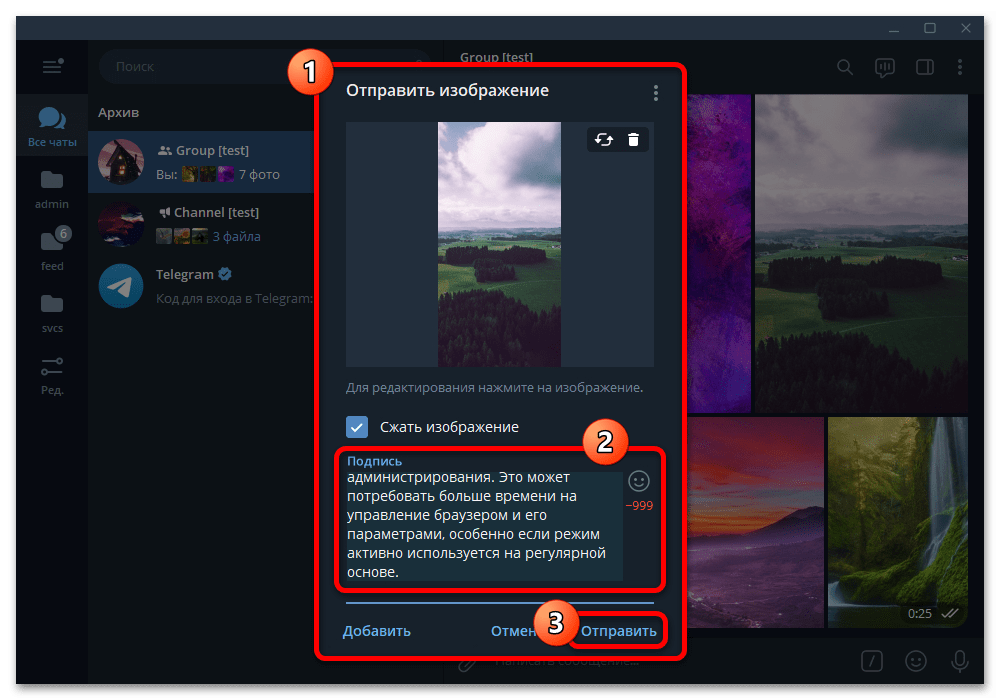
Способ 2: Внешний редактор статей
Публиковать более полноценные статьи со специальным оформлением в обход стандартного форматирования можно с помощью внешних сервисов, одним из которых выступает Telegraph, доступный на полностью бесплатной основе без регистрации по представленной ниже ссылке. В список недостатков такого решения, в свою очередь, входят ограничения со стороны мессенджера на стилизацию внешних ссылок и количество символов, а также ряд неудобств в управлении существующими статьями, что будет отмечено отдельно.
Шаг 1: Подготовка новой статьи
- Воспользуйтесь указанной выше ссылкой, чтобы моментально открыть редактор статей на сайте рассматриваемого сервиса. Первым делом здесь важно заполнить основное текстовое поле «Title» в соответствии с заголовком верхнего уровня будущей инструкции. Кроме этого, на свое усмотрение можете добавить собственные инициалы в рамках расположенного ниже блока «Your name».
- Теперь необходимо создать тело статьи, заполнив текстовое поле «Your story». Вне зависимости от платформы здесь можно использовать практически любые символы без видимых ограничений, включая специальные знаки и эмодзи.
- Добавить подзаголовки двух уровней можно, выделив созданную заранее текстовую строку и во всплывающем окне воспользовавшись одним из отмеченных значков «T». Альтернативой, а также не менее важной дополнительной возможностью выступает «Жирный текст» и «Курсив».
- Если в рамках инструкции необходимо использовать гиперссылки на внешние ресурсы, опять же, выделите нужный фрагмент документа и во всплывающем окне нажмите по значку «Ссылка». После этого вручную укажите или просто вставьте заранее скопированный URL-адрес и нажмите «ENTER» для закрепления.
- Особое выделение отдельных фрагментов можно обеспечить с помощью функции «Цитата». Повлиять при этом на оформление не получится.
- Достаточно важная часть многих статей, а именно списки, в данном случае создаются автоматически через самостоятельное добавление специальных знаков. Нумерация срабатывает автоматически после добавления «1.» перед нужным абзацем и последующего одиночного нажатия пробела.
- Маркированный список требует похожих действий с одним-единственным отличием – необходимо использовать символ «-» или «*». Полноценные вложенные списки, к сожалению, в настоящее время не поддерживаются, равно как и возможность пропуска абзацев без потери начатой нумерации, однако данные эффекты все же можно добавить через сочетание клавиш «SHIFT+ENTER» в пределах отформатированного фрагмента.
- Следующим элементом статьи выступают изображения и видео, каждое из которых можно вставлять в любое место на новой строке. Сервис не предоставляет услуг хостинга, и потому использовать понадобится прямую ссылку на медиафайл в свободном доступе.
Видео на стороне некоторых внешних сервисов поддерживаются без требований к формату ссылки. Например, чтобы интегрировать видео из YouTube, следует просто скопировать адрес ролика из адресной строки, вставить в статью и нажать «ENTER».
- Из-за относительного неудобства встроенного редактора и отсутствия некоторых возможностей, статью можно изначально создать средствами полноценного текстового редактора вроде Microsoft Word. Правильно отформатированный текст следует скопировать и вставить в основное текстовое поле на сайте рассматриваемого сервиса.
- Наконец, чтобы сохранить итоговый материал, нажмите кнопку «PUBLISH» в правом верхнем углу экрана. Если вас что-то не устраивает после данного действия, вернитесь в режим редактирования с помощью кнопки «EDIT», но только в текущей сессии браузера. Использование другой программы не позволит менять созданную статью, а также эта возможность будет навсегда заблокирована в случае очистки кеша.
Обязательно выделите содержимое адресной строки браузера и скопируйте любым удобным способом. Ссылка необходима для последующего размещения статьи в Телеграме и, более того, является единственным способом поиска исходной страницы сайта.
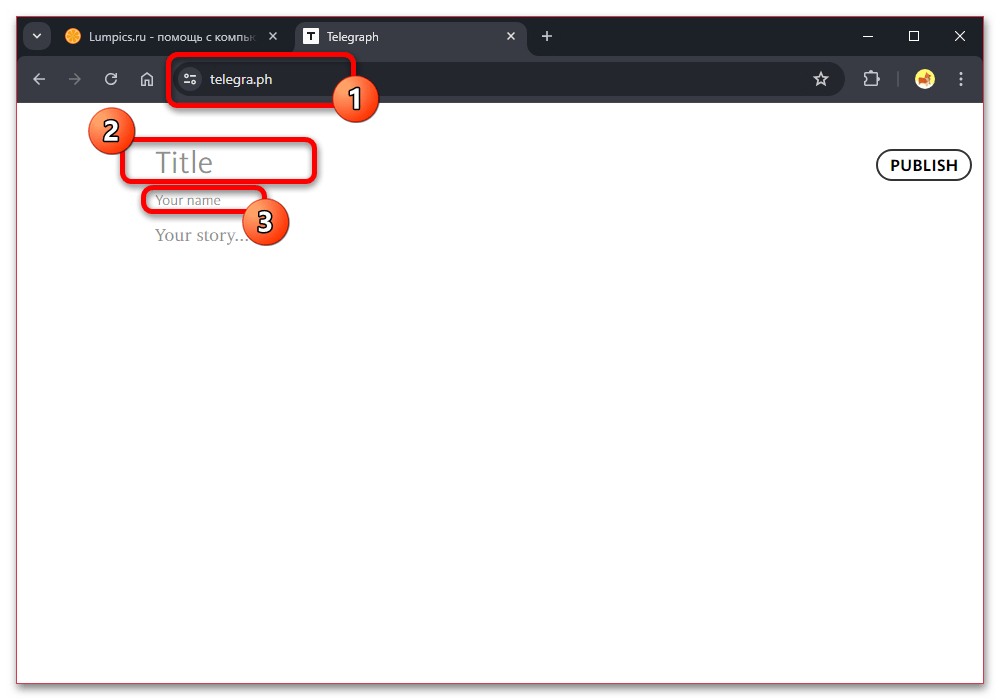
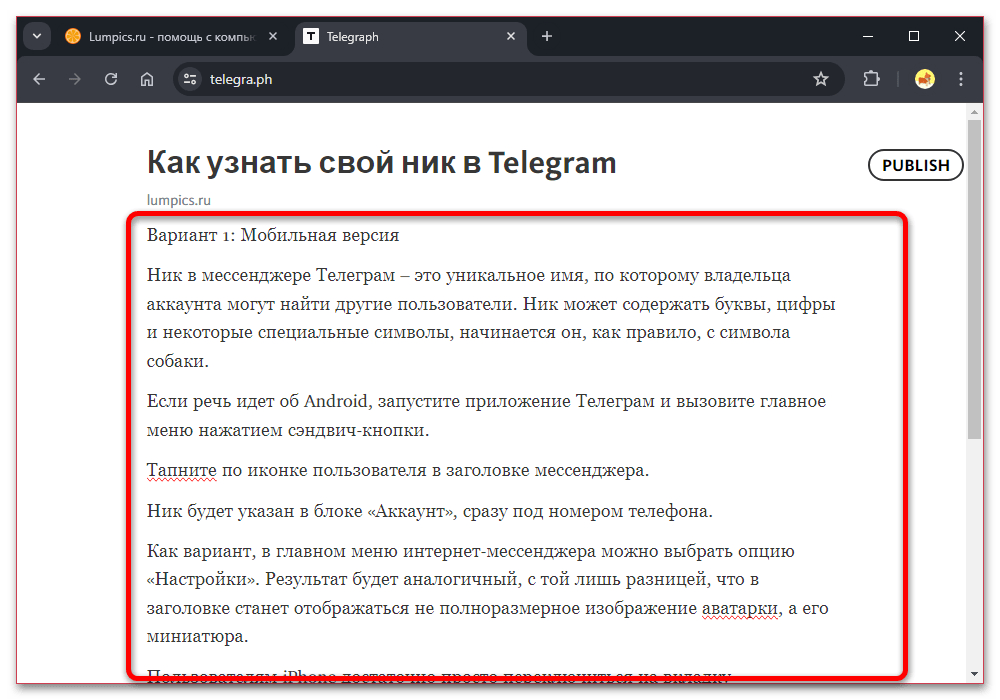
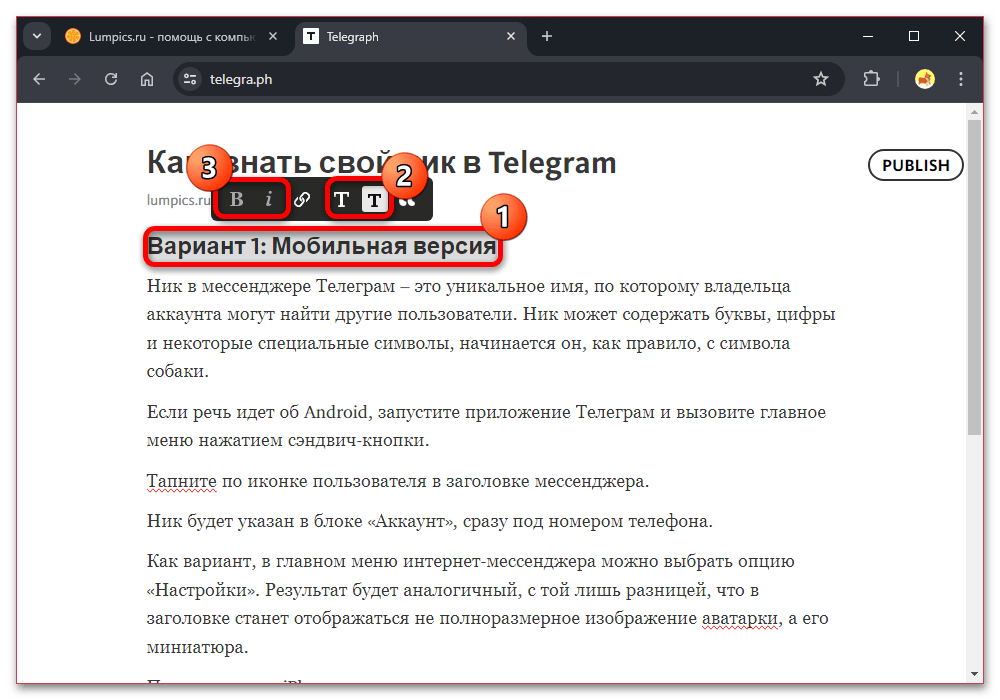
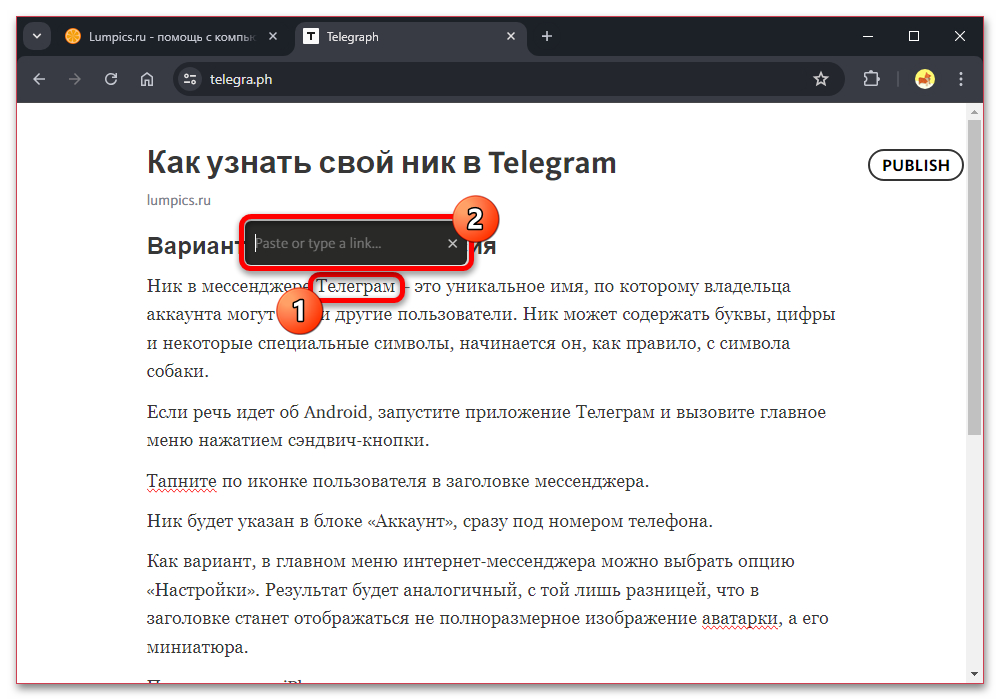
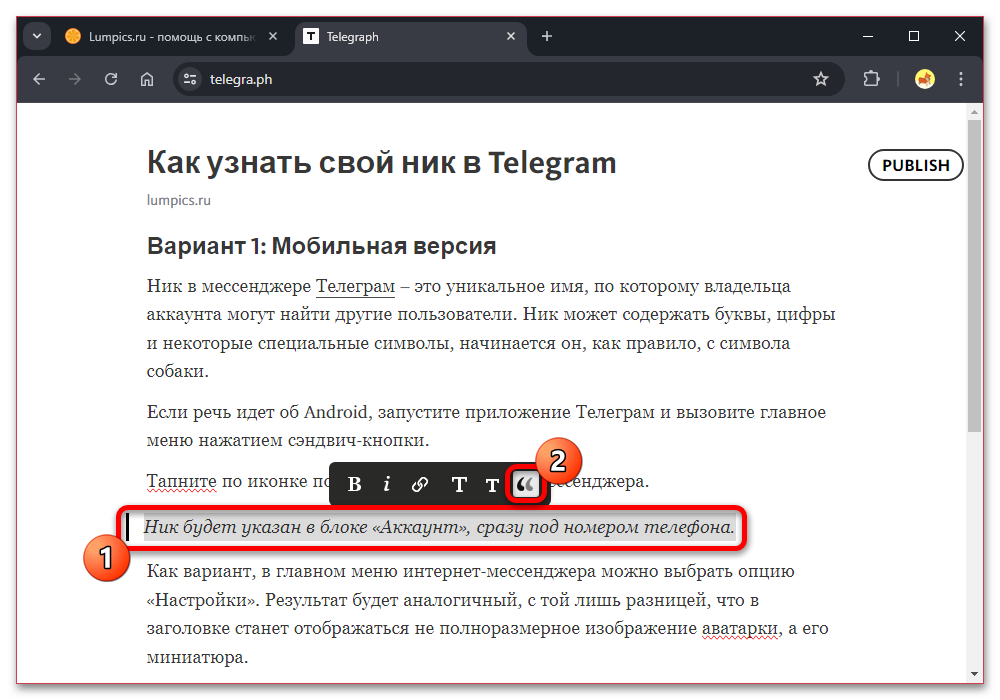
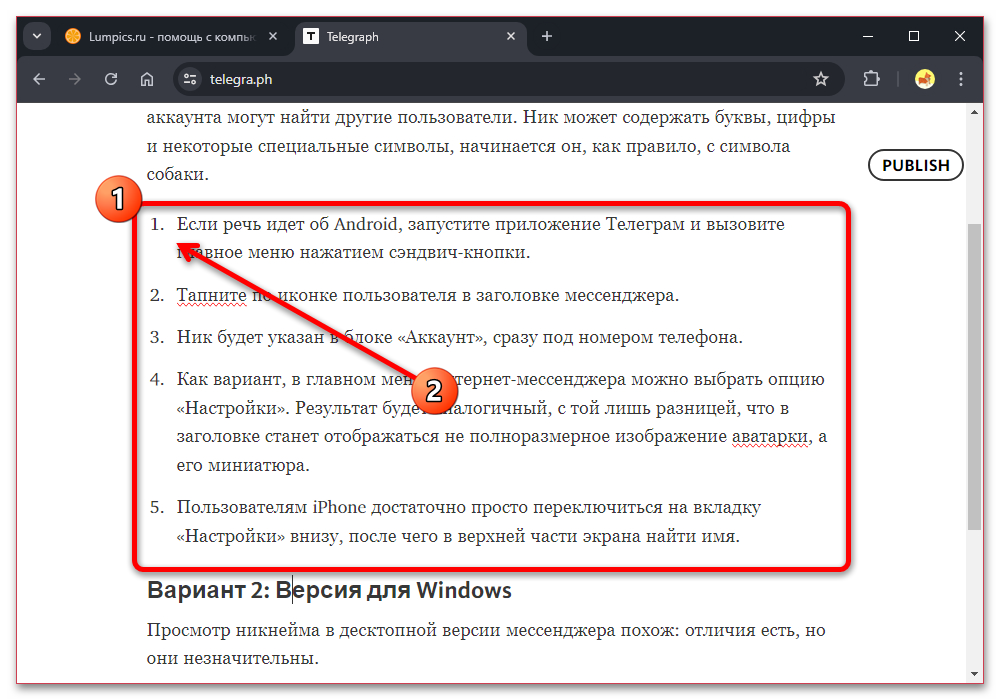
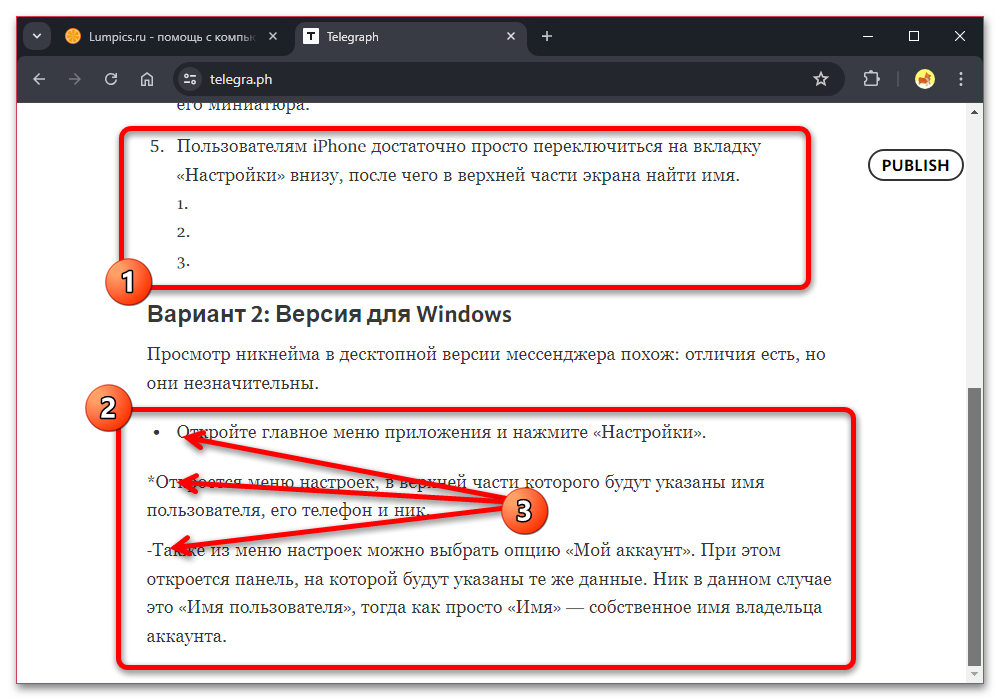
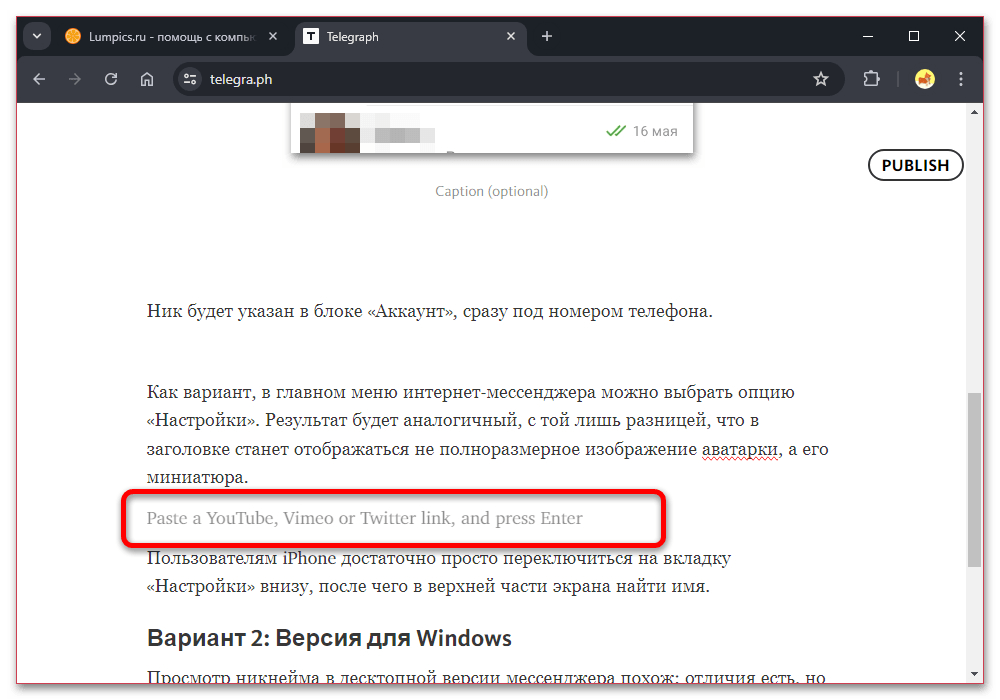
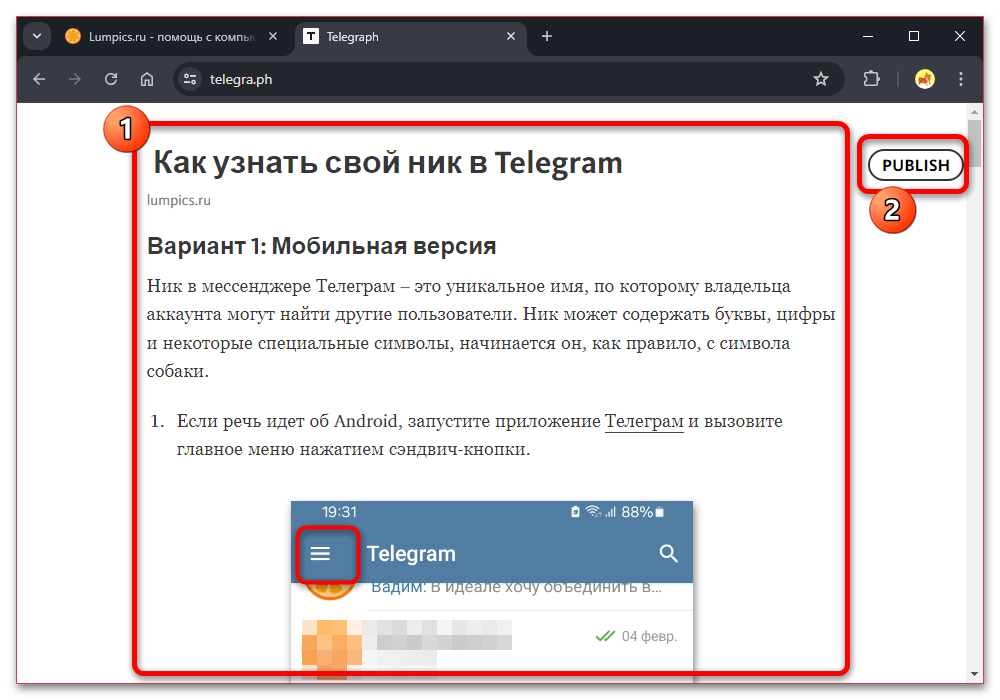

Шаг 2: Публикация статьи
- После создания статьи и получения постоянной уникальной ссылки, как было описано, откройте приложение мессенджера и выберите нужную переписку из общего списка. Здесь понадобится активировать поле «Сообщение» и, воспользовавшись сочетанием клавиш на компьютере или универсальным контекстным меню, произвести «Вставку» содержимого из буфера обмена.
- Сама по себе ссылка появится выше и может быть дополнительно отредактирована, что, по сути, распространяется только на расположение исходного URL-адреса в рамках блока и размер изображения. Можете также полностью удалить виджет и оставить только исходный адрес, что не повлияет на описанные ниже особенности чтения статей. К сожалению, убрать текстовое содержимое не получится, не считая маскировку ссылки под обычный текст.
Читайте также: Как сделать ссылку в тексте в Telegram
- Как можно заметить по внешнему виду итоговой публикации, особенно большие статьи не получится отобразить сразу в рамках сообщения из-за ограничений мессенджера. В то же время использование кнопки «Посмотреть» в нижней части сокращенного представления статьи или самой ссылки позволяет на любой платформе воспользоваться встроенным просмотрщиком, созданным специально для поддержки рассматриваемого сервиса.
Читайте также: Как открыть ссылку в Telegram
Находясь во всплывающем окне, разверните меню кнопкой с тремя точками, чтобы воспользоваться вспомогательными параметрами «Поделиться» и «Открыть в браузере». Редактировать таким образом материал не получится по отмеченным ранее причинам, но вы вполне можете скачивать вложенные материалы, будь то видео или фото, а также копировать текст через всплывающие окна и горячие клавиши.
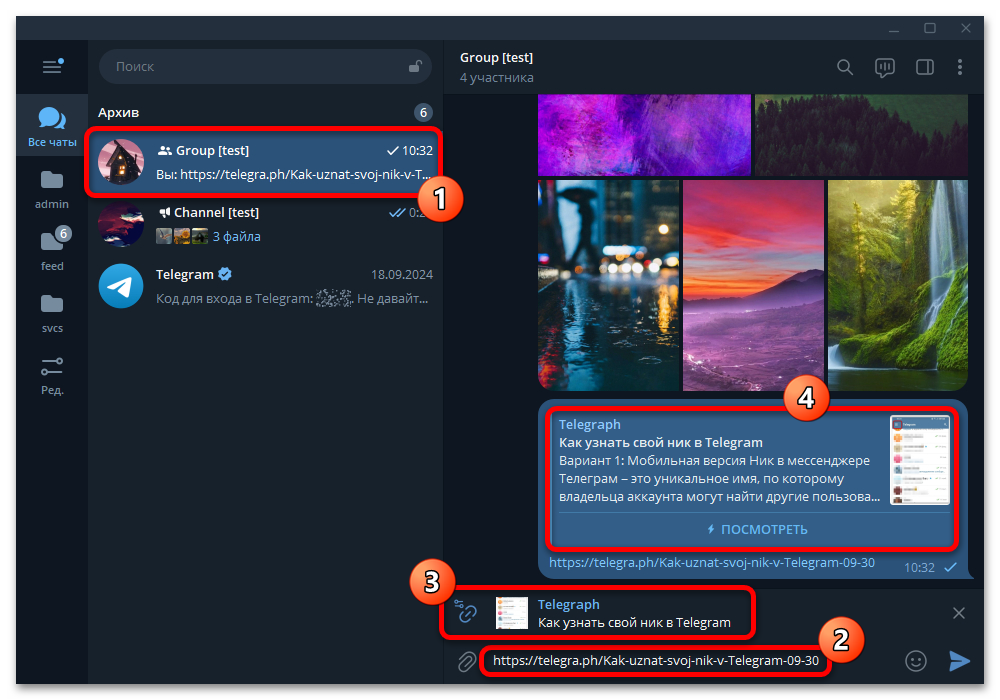
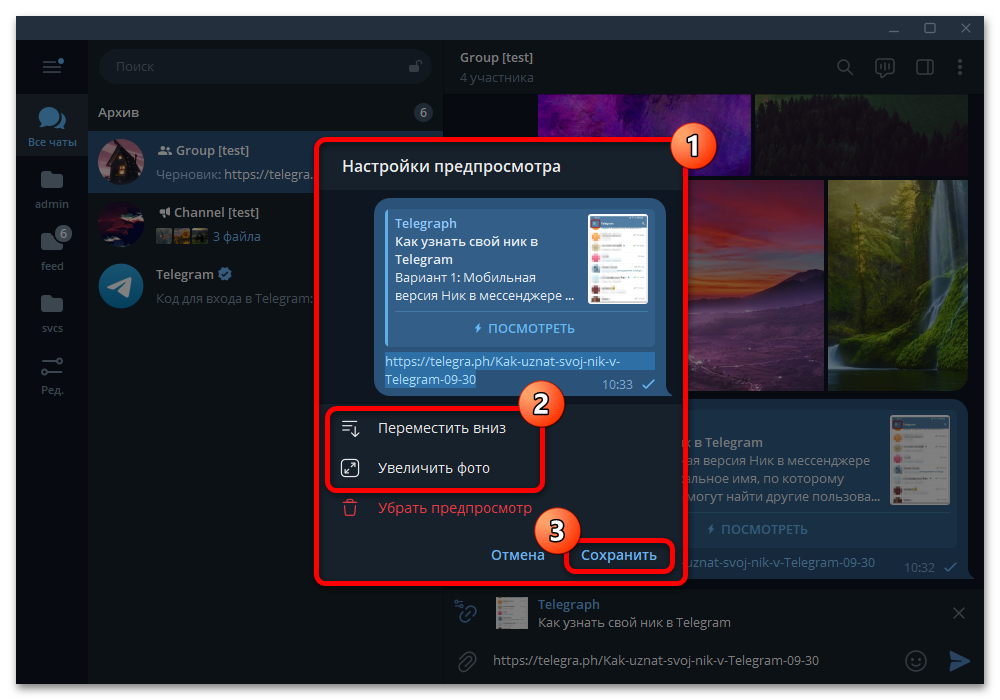
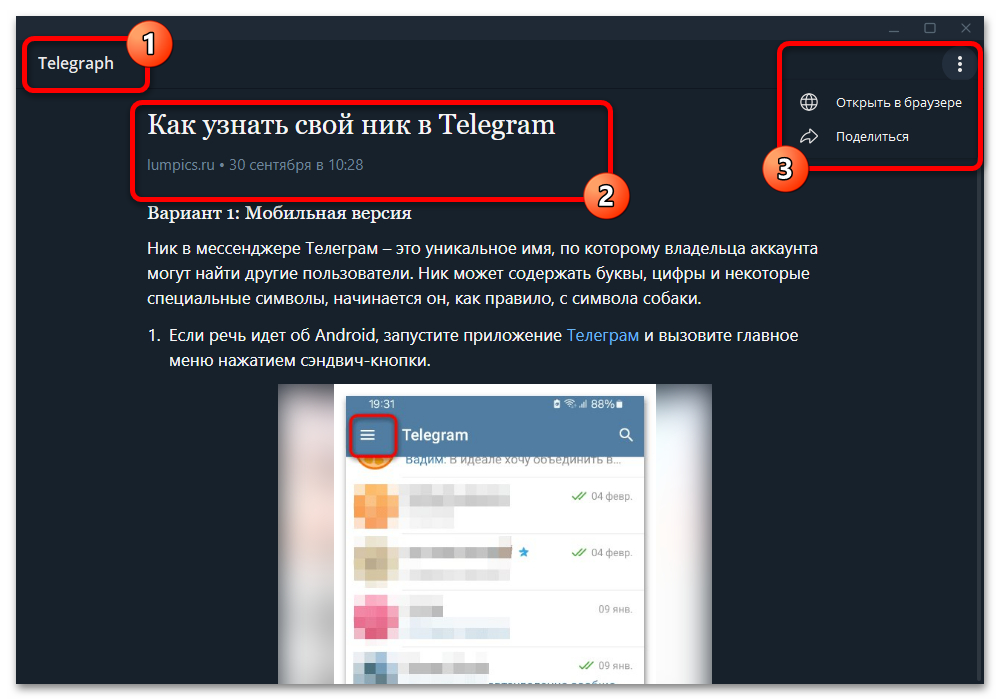
 Наша группа в TelegramПолезные советы и помощь
Наша группа в TelegramПолезные советы и помощь
 lumpics.ru
lumpics.ru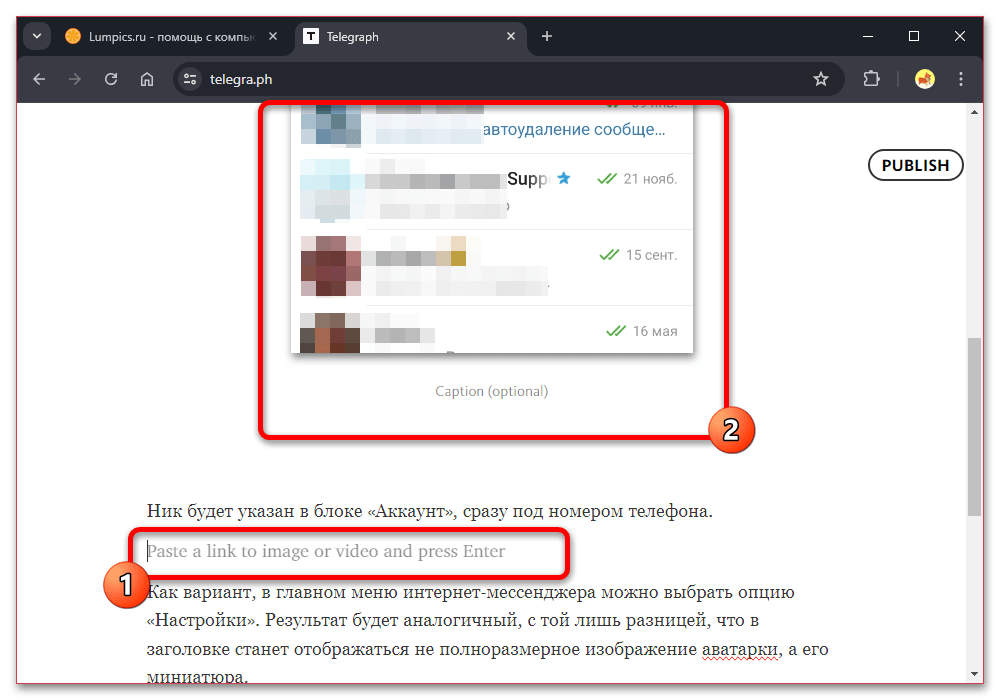



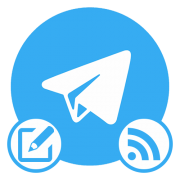
Задайте вопрос или оставьте свое мнение